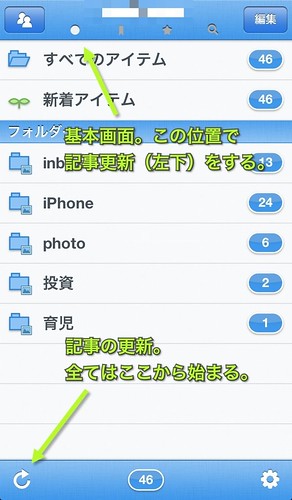![]() 1961 Kombi_High Rise Floor Over Engine, Stretched Wheelbase, 2 Meter Body Width, Tandem Wide-Track Axles and 1950s 16 inch Rims Photo by oscarpimenta
1961 Kombi_High Rise Floor Over Engine, Stretched Wheelbase, 2 Meter Body Width, Tandem Wide-Track Axles and 1950s 16 inch Rims Photo by oscarpimenta
もうすぐ三歳になる娘のTDLデビューで全身筋肉痛でバキバキの@yukikopapaです。
先日書いたこちらBlog di papà !: Moblogger
@toshiya240さんのこちらの記事にあるとおり「Preview>Template」とすすみ「<head>と</head>」の間に
<style>と記載すればOKです
img {box-sizing: border-box;
max-width: 100%;height: auto; }
</style>
これでいちいちプレビューのチェックのためにDraftPadにコピペしなくてすみます。
@toshiya240さんありがとう!